Excel使用歴約20年の杉山貴隆です。
今回はセル結合時に改行する方法を解説します。ひとくちに「セル結合時に改行」といっても次の2パターンが考えられます。
たとえばセルB2とセルC2を結合して、その中の文字列を改行する場合

たとえばセルB2とセルC2の文字列をセルD2で結合(文字列連結)して、その文字列を改行する場合

それぞれのやり方をわかりやすく解説しますので、ぜひ参考にしてみてください。
セルそのものを結合した場合の改行
はじめに、セルそのものを結合した場合の改行方法です。
通常の改行方法【Windows/Mac】
改行する手順は次の通りです。
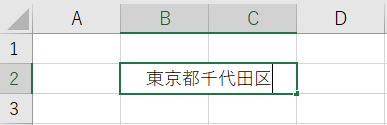
結合されたセルをダブルクリックして編集モードにします。
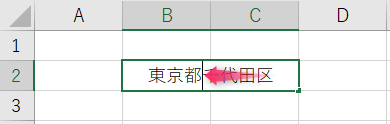
改行したい位置にカーソルを動かします。
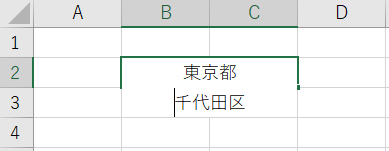
Windowsの場合は Alt を押した状態で Enter を押すと改行されます。
Macの場合は option と command を押したまま return を押すと改行されます。
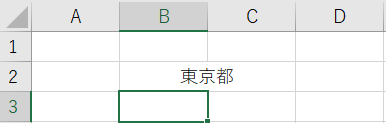
Enter(Macの場合は return)を押すとセルが確定されます。このとき行の高さに余裕がない場合は2行目が見えなくなります。
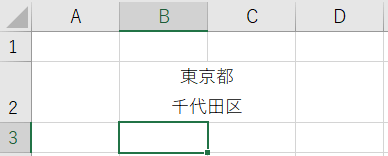
行の高さを適宜調整して、2行目が見えるようにします。
通常の改行方法は以上です。WindowsとMacとで使用するキーが異なるのでもう1度まとめておきます。
- Windowsの場合
- Alt+Enter で改行
- Macの場合
- option+command+return で改行
自動的に改行する方法(折り返し)
改行したい位置が特に決まっていなくてセルの端で自動的に改行されればそれで良い、という場合は「折り返して全体を表示する」の機能を使いましょう。
手順は次の通りです。
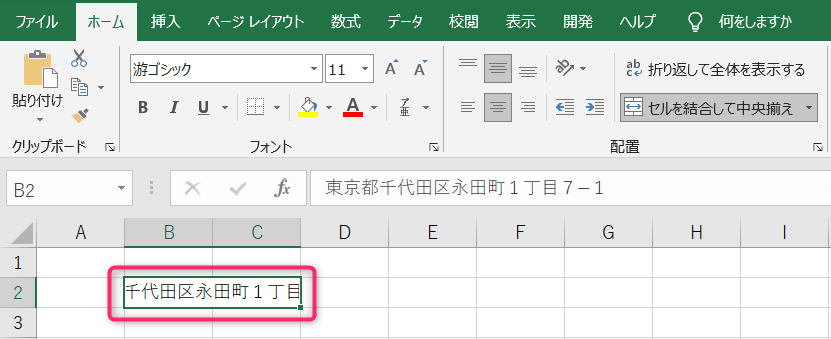
結合されたセルを選択します。
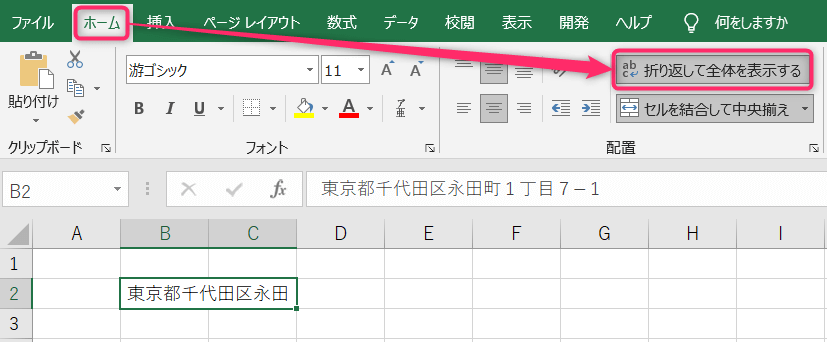
「ホーム」タブの「折り返して全体を表示する」をクリックします。
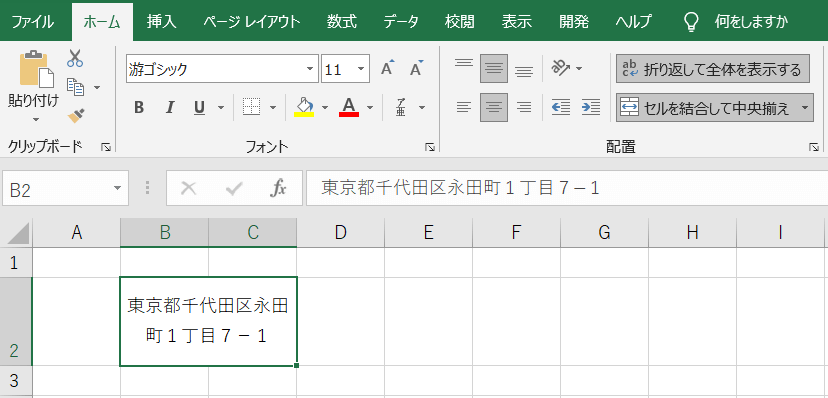
行の高さや列の幅を適宜調整します。セルの右端で自動的に折り返されていることがわかります。
文字列のみ結合した場合(文字列連結)の改行
次に文字列のみ結合(文字列連結)した場合の改行方法です。結論を先に言うと CHAR(10) と「折り返して全体を表示する」を組み合わせて使うことにより改行できます。
CHAR(10) はここでは改行を表すコードだと思っていただければOKです。
次の場合に分けて解説します。
- 文字列を連結する手段として&を使っている場合
- 文字列を連結する手段としてCONCATENATE関数を使っている場合
- 文字列を連結する手段としてCONCAT関数を使っている場合
- 文字列を連結する手段としてTEXTJOIN関数を使っている場合
具体的な手順を以下で見ていきましょう。
&を使っている場合
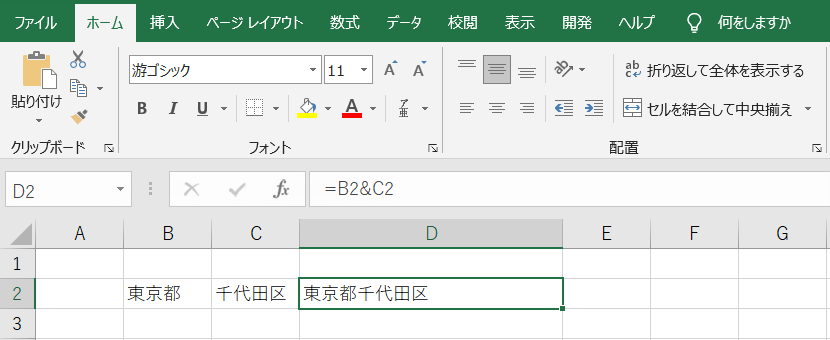
つなげた文字列を表示しているセル(上の画像ではD2)を選択します。「=B2&C2」という数式が入力されています。
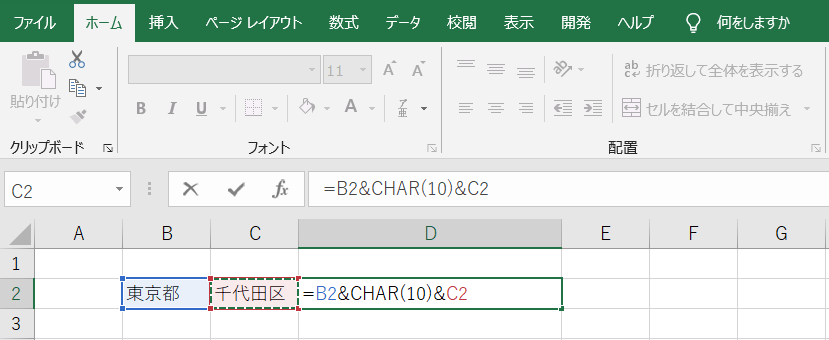
セルを編集モードにして数式を「=B2&CHAR(10)&C2」に変更します。
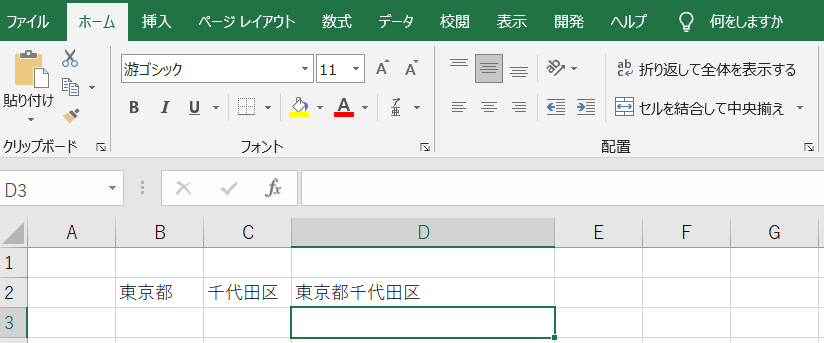
Enter でセルを確定します。
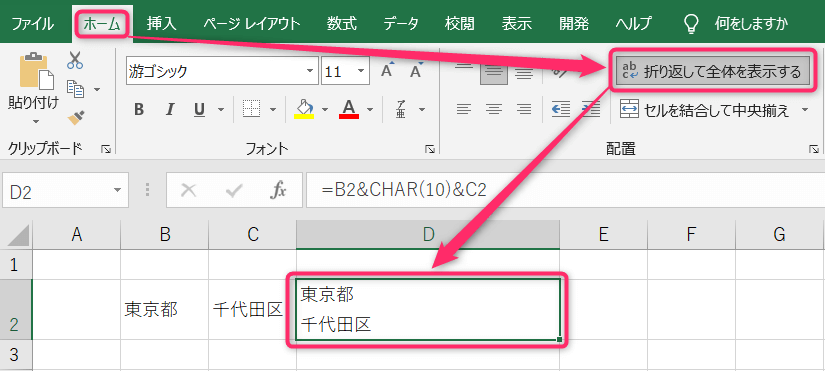
該当のセルに対し「ホーム」タブ内の「折り返して全体を表示する」を適用すると改行されます。
CONCATENATE関数を使っている場合
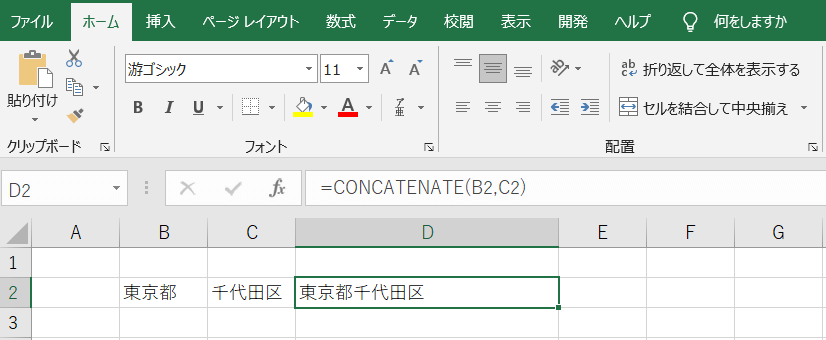
つなげた文字列を表示しているセル(上の画像ではD2)を選択します。「=CONCATENATE(B2,C2)」という数式が入力されています。
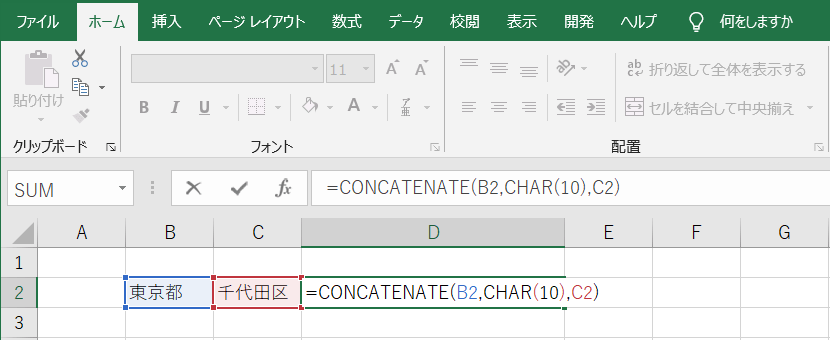
セルを編集モードにして数式を「=CONCATENATE(B2,CHAR(10),C2)」に変更します。
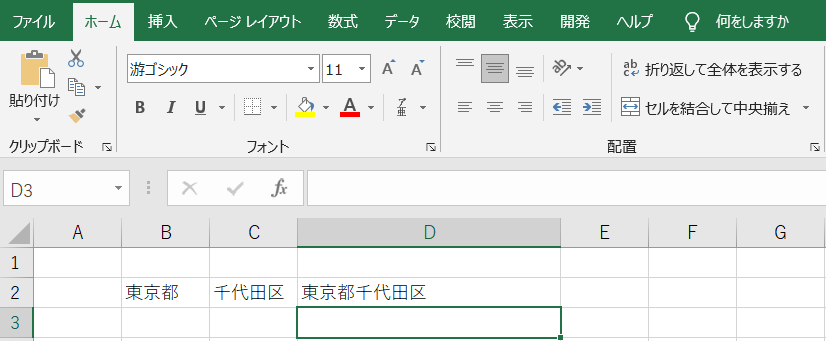
Enter でセルを確定します。
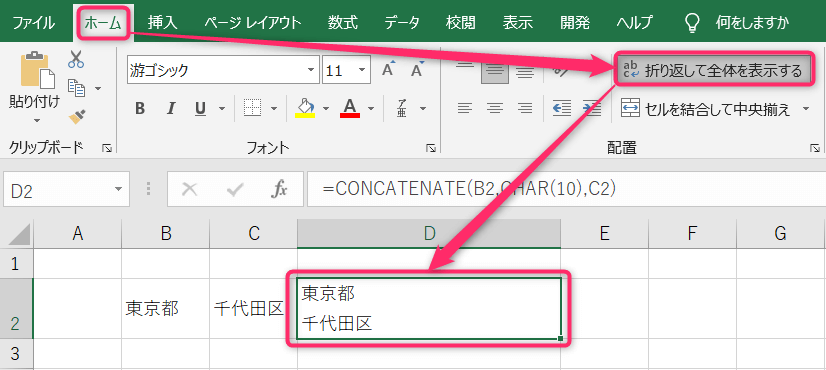
該当のセルに対し「ホーム」タブ内の「折り返して全体を表示する」を適用すると改行されます。
CONCAT関数を使っている場合(Excel2019以降)
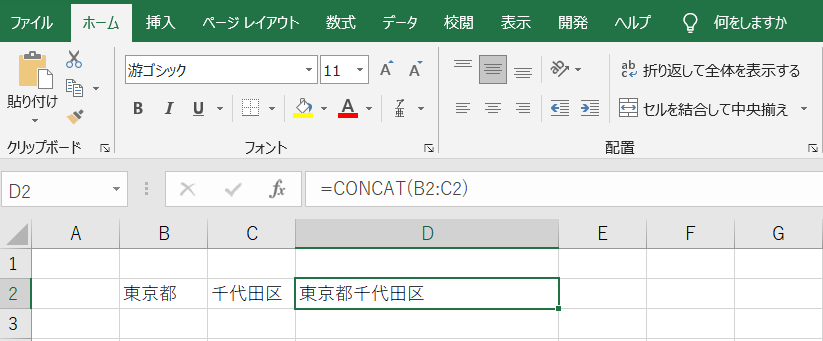
B2~C2をCONCAT関数が連結しています。
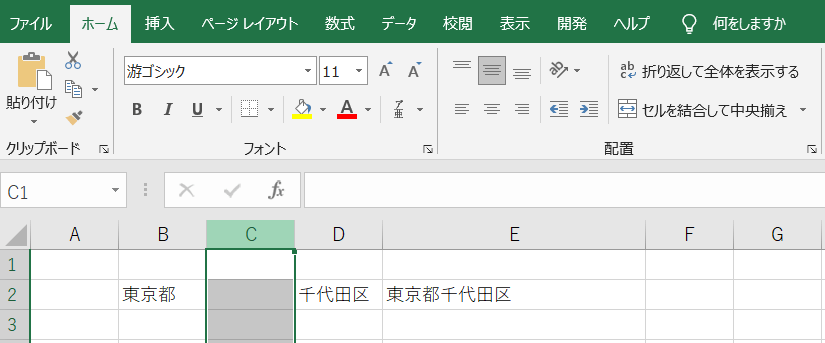
「東京都」と「千代田区」の間に列を挿入します。
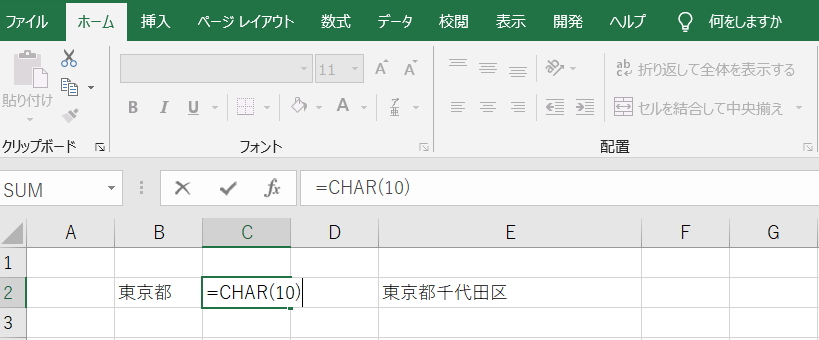
新しくできたC2セルに「=CHAR(10)」と入力します。
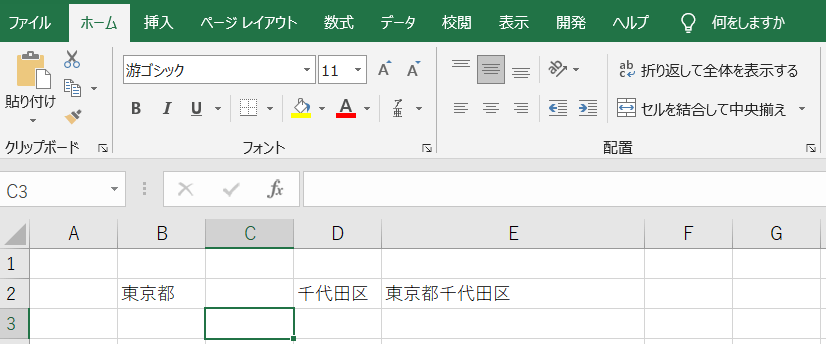
Enter でセルを確定します。
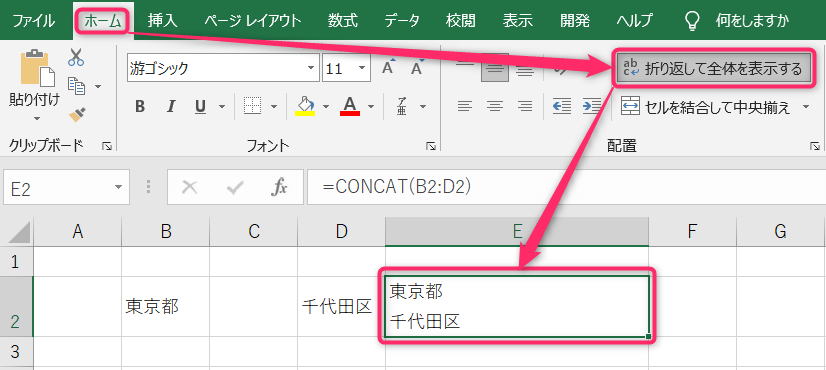
CONCAT関数が入っているセルに対し「ホーム」タブ内の「折り返して全体を表示する」を適用すると改行されます。
TEXTJOIN関数を使っている場合(Excel2019以降)
TEXTJOIN関数を使っている場合は次の2通りのやり方が考えられます。
はじめに区切り文字として CHAR(10) を使うやり方です。
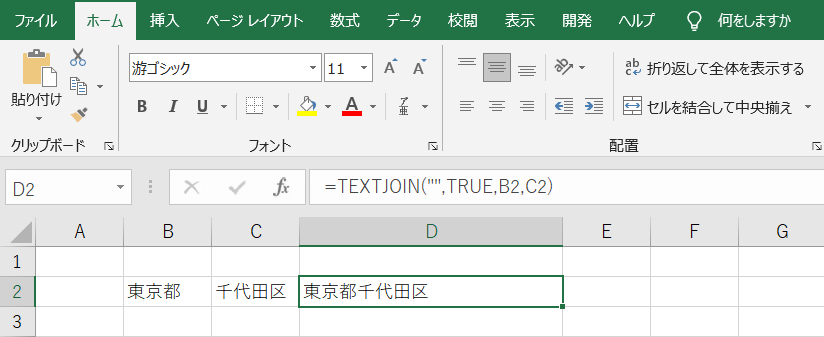
つなげた文字列を表示しているセル(ここではD2)を選択します。「=TEXTJOIN("",TRUE,B2,C2)」という数式が入力されています。
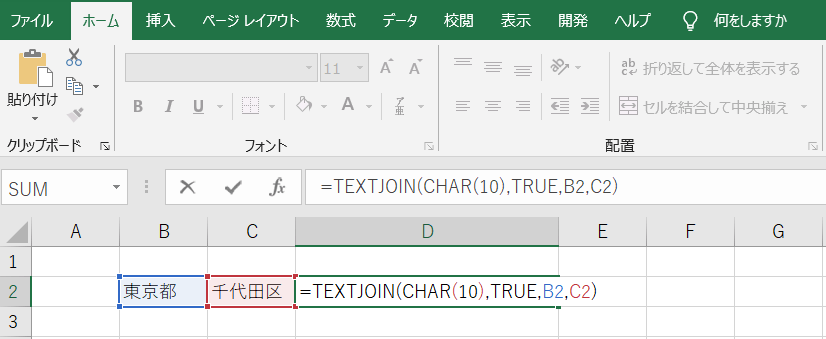
セルを編集モードにして、数式を「=TEXTJOIN(CHAR(10),TRUE,B2,C2)」に変更します。
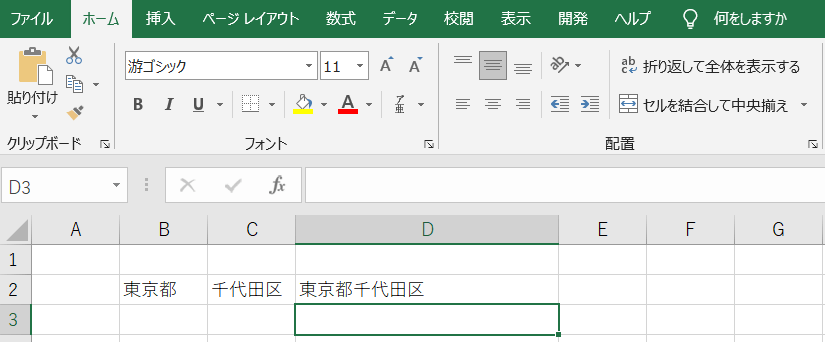
Enterキーでセルを確定します。
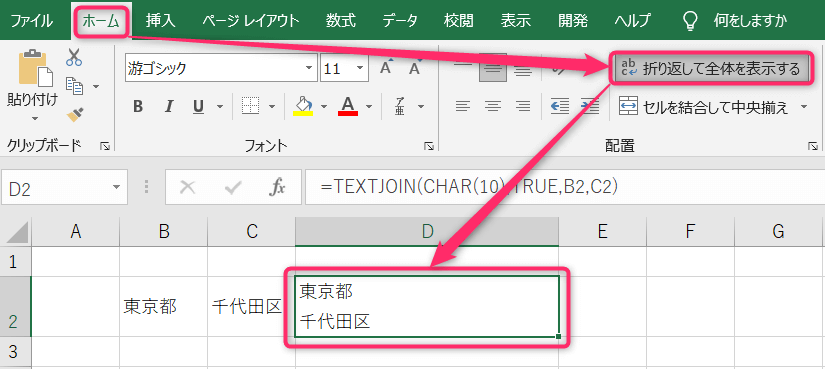
該当のセルに対し「ホーム」タブ内の「折り返して全体を表示する」を適用すると改行されます。
次に連結するテキストの中に CHAR(10) を組み込むやり方です。
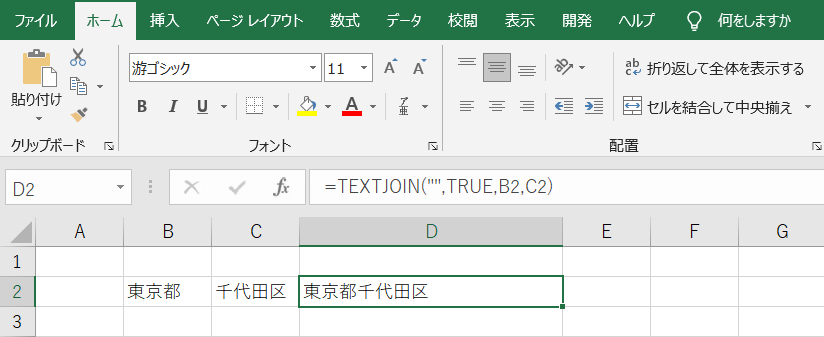
つなげた文字列を表示しているセル(上の画像ではD2)を選択します。「=TEXTJOIN("",TRUE,B2,C2)」という数式が入力されています。
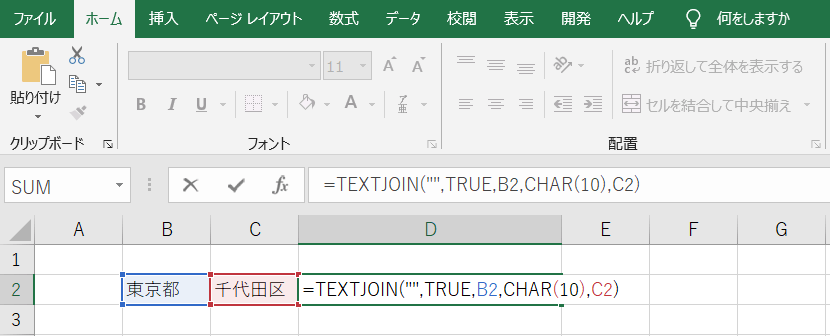
セルを編集モードにして数式を「=TEXTJOIN("",TRUE,B2,CHAR(10),C2)」に変更します。
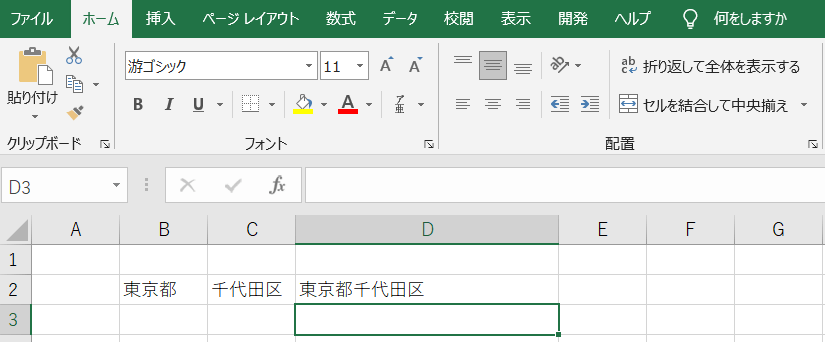
Enter でセルを確定します。
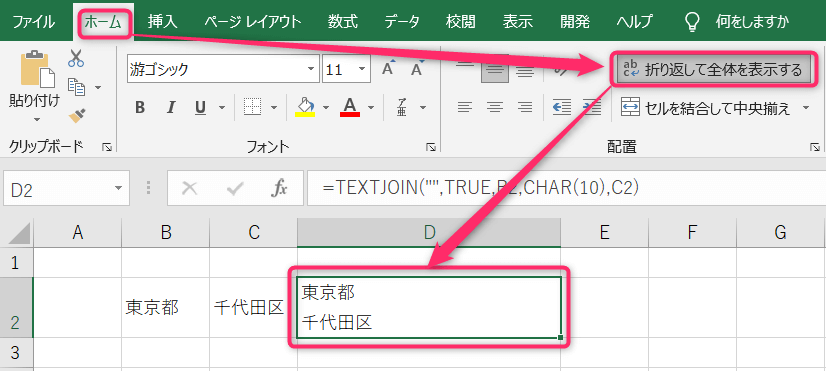
該当のセルに対し「ホーム」タブ内の「折り返して全体を表示する」を適用すると改行されます。
この記事のまとめ
今回はセル結合時に改行する方法を解説しました。要点を復習すると次の通りです。
- セルそのものを結合した場合
- Windowsの場合は Alt+Enter
Macの場合は option+command+return - 文字列のみ結合した場合
- CHAR(10) と「折り返して全体を表示する」を組み合わせる
以上、参考になれば嬉しいです。
